AutoCAD2018 |
您所在的位置:网站首页 › imageframe快捷命令 › AutoCAD2018 |
AutoCAD2018
|
一、线性标注
(1)快捷键:DLI (2)标注由尺寸线、尺寸界限、尺寸文字组成。 (1)快捷键:DLI (2)线性标注里的多行文字可以输入数字或者字母。 (3)可以用文字功能(T)对标注文字更改,也可以直接双击标注文字进行编辑。注意,更改后不再显示真实值,应急处理不推荐。 (4)线性标注里的角度和旋转功能不一样,一个针对的是文字,一个针对的是尺寸界限。 (5)尺寸文字不允许有线穿过,可以采用倾斜样式。 (1)对齐标注快捷键:dal,标注两点之间的直线距离。 (2)角度标注快捷键:dan,标注两斜线之间的夹角。可以标注弧线的角度。 四、半径标注直径标注(1)半径标注快捷键:dra (2)直径标注快捷键:ddi (3)直径符号文字输入:%%C。 五、标注样式(1)标注样式管理器快捷键:D 单引线标注 (1)自带的标注样式管理器里面的参数大多都不需要更改,都是国家标准。 (2)双击滚轮键(中键)可以显示整个图形。 (3)当文字或者箭头太小,应新建一个标注样式设置全局比例来调整整个标注样式。 (4)全局比例只能用于当前文档。 (1)单行文字快捷键:DT (2)单行文字可以设置旋转角度,没一行都是一个单独可以编辑的对象。 (3)多行文字快捷键:T (4)多行文字创建的文字是一个整体,双击即可进入编辑。完成输入之后可以按ctrl+enter确定完成。 九、文字样式 |
【本文地址】
今日新闻 |
推荐新闻 |
 (3)标注两点之间的水平距离或者垂直距离,根据鼠标来进行判断。
(3)标注两点之间的水平距离或者垂直距离,根据鼠标来进行判断。

 (2)默认的标注样式不要更改,要新建一个属于自己的标注样式。
(2)默认的标注样式不要更改,要新建一个属于自己的标注样式。 

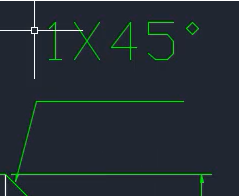 (1)快捷键:LE (2)单引线标注在工具栏里找不到,只能快捷键启动。 (3)角度符号输入:%%d。 (4)引线标注里文字宽度为0,指的是采用文字的默认宽度。 (5)使用流程 LE->指向点-引向点->文字终点->文字高度 (6)文件位置改变,要使用分解X
(1)快捷键:LE (2)单引线标注在工具栏里找不到,只能快捷键启动。 (3)角度符号输入:%%d。 (4)引线标注里文字宽度为0,指的是采用文字的默认宽度。 (5)使用流程 LE->指向点-引向点->文字终点->文字高度 (6)文件位置改变,要使用分解X
 (1)中文不支持大字体 (2)跟标注样式类似,当前样式不允许删除,自带的标准文字样式不要更改,新建一个属于自己的文字样式。 (3)当遇到文字显示“?”的时候,可以更改文字样式里的字体。
(1)中文不支持大字体 (2)跟标注样式类似,当前样式不允许删除,自带的标准文字样式不要更改,新建一个属于自己的文字样式。 (3)当遇到文字显示“?”的时候,可以更改文字样式里的字体。